Konzola Linux je grafické rozhranie bez textu, ktoré slúži na monitorovanie alebo správu operačného systému založeného na systéme Linux. Väčšina ľudí si myslí, že nie je možné zobraziť obrazový súbor (napríklad JPG, PNG atď.) v konzole Linux. No odteraz len vedzte, že to nie je nemožné. FIM môžete použiť na prezeranie obrazových súborov na textových konzolách Linux.
Môžete dokonca prehrávať videá a čítať dokumenty PDF pomocou nástroja Framebuffer FBI s inými programami, ako je mplayer a fbgs na svojich textových konzolách Linux. Nebudem sa nimi zaoberať, pretože to nepatrí do rozsahu pôsobnosti tohto článku.
V tomto článku vám ukážem, ako nainštalovať a používať FIM na Ubuntu 18.04 LTS. Začnime.
Inštaluje sa FIM
FIM je k dispozícii v oficiálnom úložisku balíkov Ubuntu 18.04 LTS. Inštalácia je teda veľmi jednoduchá.
Najskôr aktualizujte trefný vyrovnávacia pamäť balíkov vášho Ubuntu 18.Stroj 04 LTS s nasledujúcim príkazom:
$ sudo apt-get aktualizácia
The trefný vyrovnávacia pamäť balíka by mala byť aktualizovaná.
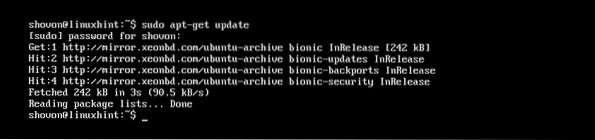
Teraz spustite nasledujúci príkaz na inštaláciu FIM:
$ sudo apt-get install fim
Teraz stlačte r a potom stlačte
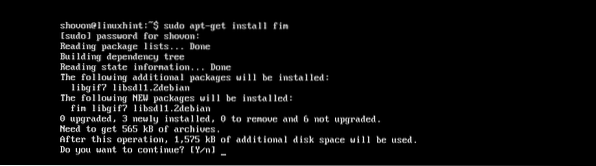
Mal by byť nainštalovaný FIM.
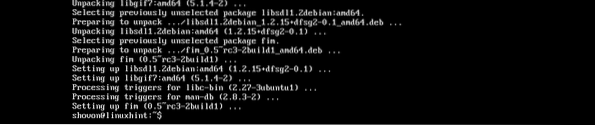
Teraz môžete skontrolovať, či FIM pracuje, pomocou nasledujúceho príkazu:
$ fim -VMalo by vám to ukázať veľa vecí. Ale ako vidíte z vyznačenej časti snímky obrazovky nižšie, verzia FIM na mojom stroji je 0.5-RC3.

Môžete sa trochu posunúť nadol a mali by ste mať zoznam prípon súborov, ktoré môže FIM zobraziť tak, ako je to označené na snímke obrazovky nižšie. Ako môžete vidieť na Podporované formáty súborov sekcia podporuje FIM DJVU, JPEG, GIF, TIFF, PNG, PPM a BMP obrazové súbory.
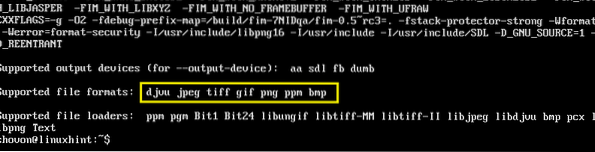
Používanie FIM na zobrazovanie obrázkov
V tejto časti vám ukážem, ako zobraziť obrázky pomocou FIM.
Zobrazenie jedného obrázka:
Povedzme, že používate textovú konzolu Linux a máte a JPEG obrazový súbor ubuntu1.jpeg v ~ / Súbory na stiahnutie adresár vašich používateľov HOME adresár.
Teraz na prezeranie ~ / Downloads / ubuntu1.jpeg obrazový súbor s FIM, spustite nasledujúci príkaz:
$ sudo fim ~ / Downloads / ubuntu1.jpeg
Ako vidíte na snímke obrazovky nižšie, obrazový súbor ubuntu1.jpeg sa zobrazuje v konzole Linux.
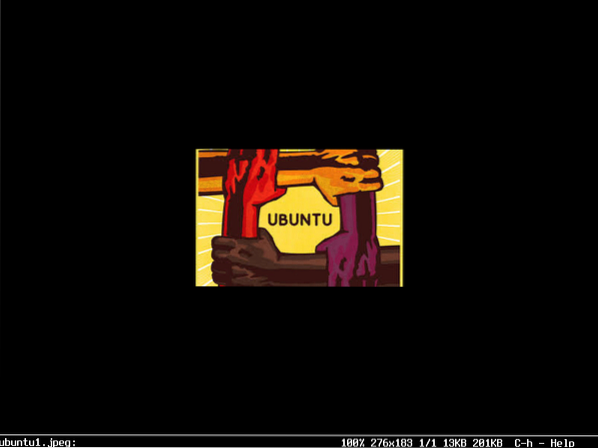
Okno FIM môžete opustiť stlačením klávesu q na klávesnici.
Otvorenie viacerých obrazových súborov a navigácia medzi nimi
Môžete tiež otvoriť viac obrazových súborov naraz a prechádzať medzi nimi. Všetko, čo musíte urobiť, je medzery oddeliť názvy súborov ako argumenty súboru fim príkaz.
Napríklad ak chcete otvoriť ~ / Downloads / ubuntu1.jpeg a ~ / Downloads / ubuntu-logo.png obrazových súborov s FIM, spustili by ste nasledujúci príkaz:
$ sudo fim ~ / Downloads / ubuntu1.jpeg ~ / Downloads / ubuntu-logo.pngPOZNÁMKA: Typy obrazových súborov nemusia byť rovnaké a súbory sa môžu nachádzať v rôznych adresároch.

Po spustení príkazu by sa mal zobraziť prvý obrázok v zozname.
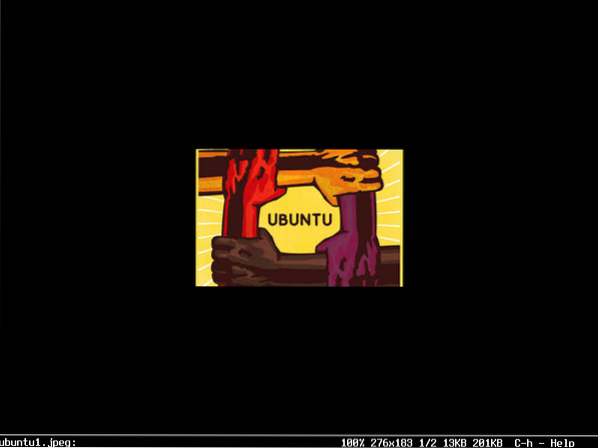
Teraz stlačte n prejdete na ďalší obrázok. Môžete tiež stlačiť p tlačidlo na klávesnici pre návrat na predchádzajúci obrázok.
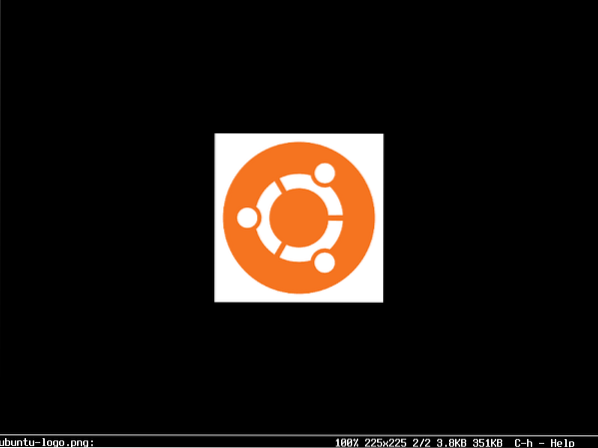
POZNÁMKA: Môžete stále stlačiť n alebo p pokračovať vpred alebo vzad. Ak ste na konci, stlačte n by malo začínať od začiatku (prvý obrazový súbor). Ak ste na začiatku, stlačte p by mal ísť na koniec (posledný obrazový súbor).
Otvorenie všetkých obrázkov z adresára
Všetky obrázky adresára môžete otvoriť aj pomocou fim príkaz. Vykonáte to nasledujúcim príkazom:
$ sudo fim ~ / Súbory na stiahnutie
Súbory s obrázkami by sa mali otvoriť. Rovnako ako predtým stlačte n a p ísť dopredu a dozadu. Tiež stlačte q ukončiť fim.
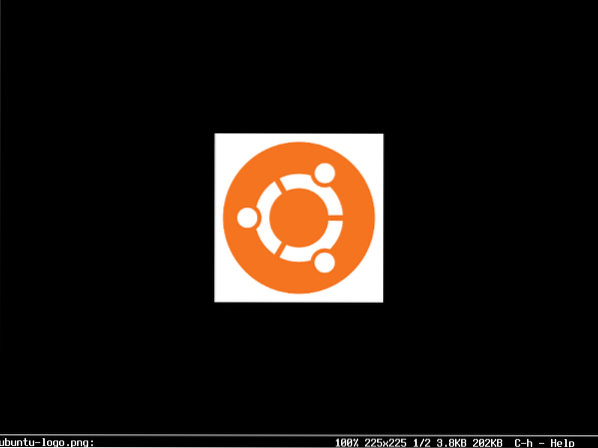
Spustite FIM bez sudo
Ak chcete behať fim bez sudo, potom pridajte svojho prihlasovacieho používateľa do video skupina s nasledujúcim príkazom:
$ sudo usermod -aG video YOUR_USERNAME
Teraz reštartujte počítač.
$ sudo reštart
Mali by ste byť schopní bežať fim bez sudo ako môžete vidieť na snímke obrazovky nižšie.

FIM bežiaci bez sudo:
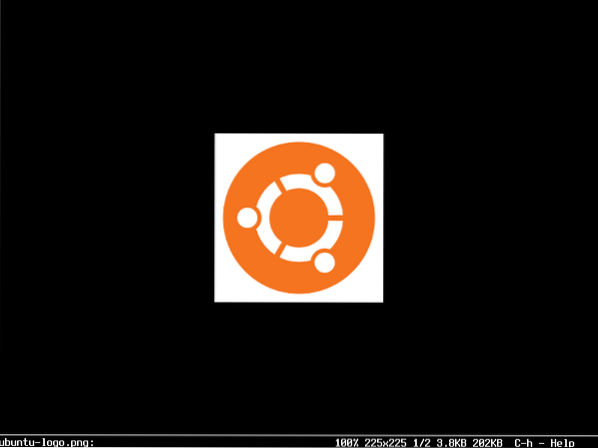
Takto inštalujete a používate FIM na Ubuntu 18.04 LTS. Ďakujeme, že ste si prečítali tento článok.
 Phenquestions
Phenquestions


